如何使用百度App更换 百度账户绑定的手机号码?
1、1. 安装百度app后,点击底部菜单栏的【我的】并进入页面,点击底部的【设置】

2、2. 步骤1后的设置界面中,点击如图所示的【账户管理】

3、3. 在账户和安全界面中点击【绑定手机】
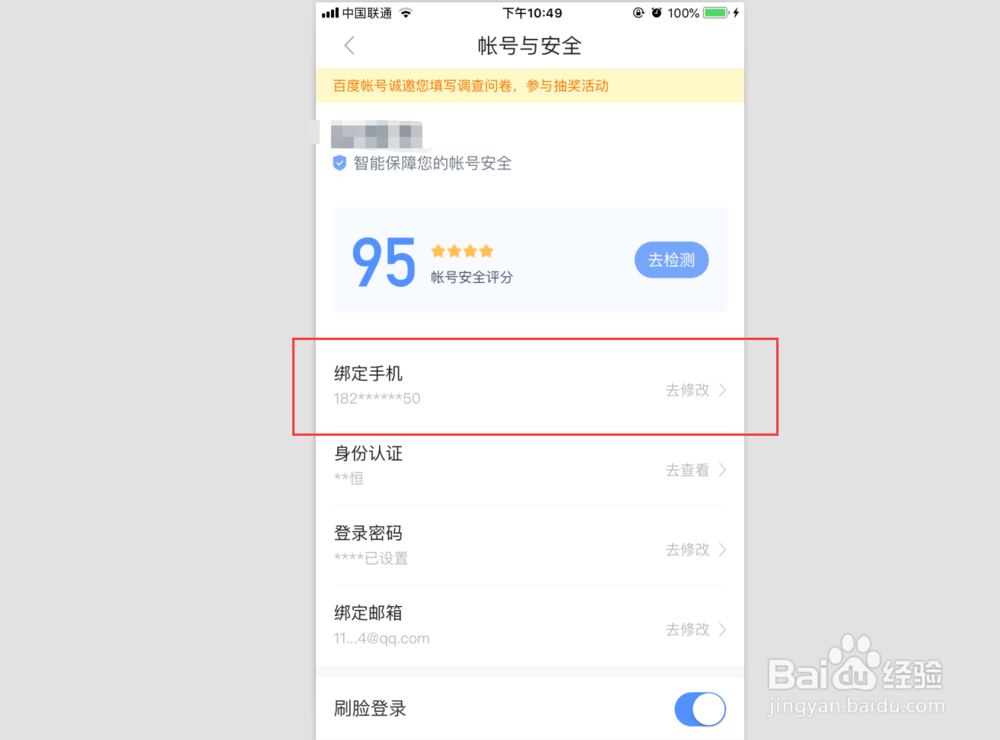
4、4. 在【修改手机号】界面中,点击【更换手机号】

5、5. 在身份验证环节,如果您还有使用旧的手机号,可以选择【通过手机验证码进行验证】;如果没有的话使用【刷脸验证】,刷脸验证的设置可以参考经验如下:

6、6. 步骤5成功后,进入到的【换绑手机】界面,输入新的手机号码,在点击底部的【获取验证码】并输入验证码,如图


7、7. 步骤6后,弹出如图所示的成功界面表示换绑手机号码成功。

8、如果您觉得有用,记得在下方点击投票、点赞、关注、留言,小编会定期奉上更多的惊喜哦,您的支持才是小编继续努力的动力,么么哒。

声明:本网站引用、摘录或转载内容仅供网站访问者交流或参考,不代表本站立场,如存在版权或非法内容,请联系站长删除,联系邮箱:site.kefu@qq.com。
阅读量:54
阅读量:73
阅读量:103
阅读量:108
阅读量:179